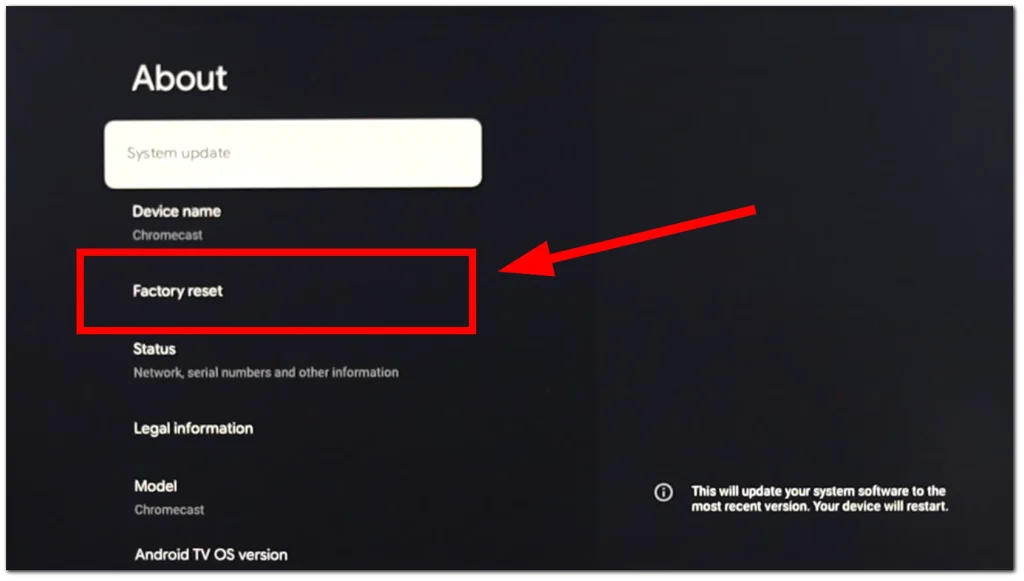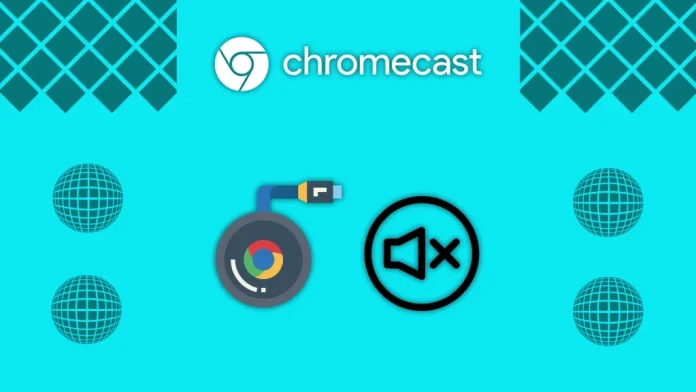Chromecastデバイスで音が出なくなる問題が発生した場合、心配しないでください。これはHDMIポートに関する一般的な問題で、いくつかの解決方法があります。
最も簡単な方法は、Chromecastを一度オフにして再度オンにすることです。これによりHDMI接続が再び有効になり、テレビが音声ソースを正しく認識できていなかった場合は音声が出るようになります。それでも音が出ない場合は、他の点を確認する必要があります。詳細なトラブルシューティングガイドは以下をご覧ください。
ステップ1:テレビの音声を確認する
まず、テレビのリモコンを使って音量を確認してください。音が誤ってミュートされている可能性があります。外部スピーカー(例:サウンドバー)を使用している場合は、それがテレビに正しく接続され、電源が入っていることを確認してください。
次に、他のソースで音声が正常に出るかどうかを確認します:
- ケーブルテレビのチャンネルに切り替えて確認します(利用可能な場合)。
- スマートテレビの場合は、YouTubeのようなアプリ(通常、すべてのスマートテレビにプリインストールされています)を開き、音が出るかどうかをテストします。
Chromecast以外では音が正常に出る場合、次のステップに進みます。
ステップ2:Chromecastを再起動する
Chromecastデバイスに原因があると確信している場合、それはソフトウェアの不具合かもしれません。Chromecastを再起動する方法は2つあります。
最初の方法は、Googleデバイスの電源を抜き、10~20秒待ってから再び接続することです。デバイスが再起動され、ソフトウェアの不具合が原因だった場合は、再起動後に問題が解決されるはずです。
もう1つの方法は、Chromecastの内部設定から再起動することです。これは開発者が提供している標準機能で、デバイスを抜き差しする必要はありません。
- 設定を開き、システムに進みます。
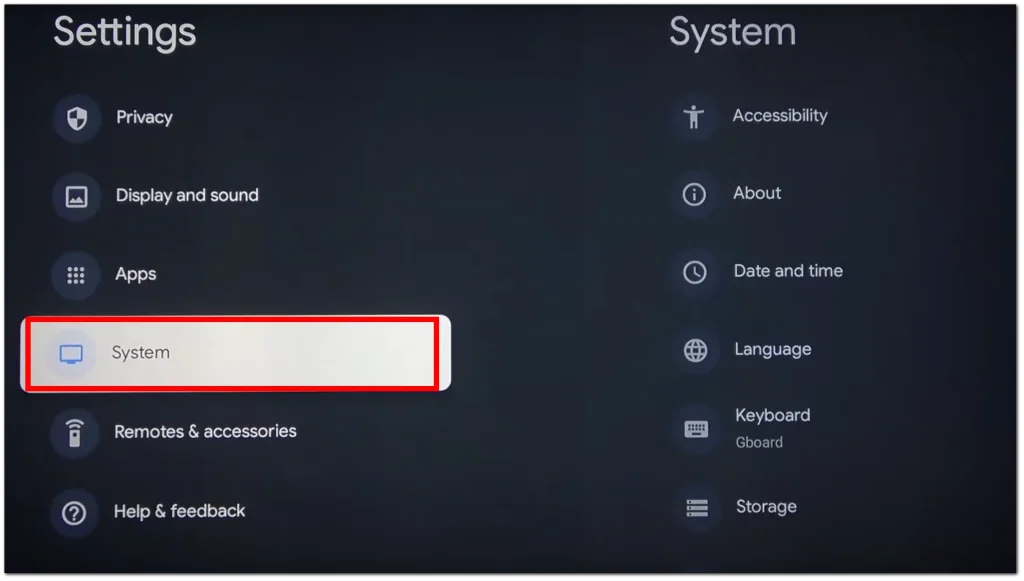
- 下にスクロールして、再起動を選択します。
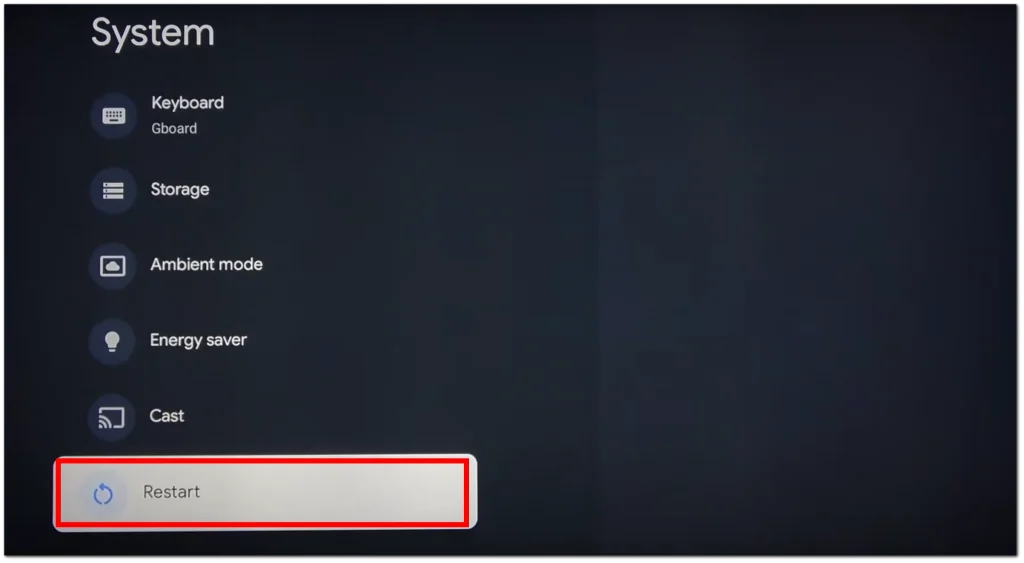
ステップ3:テレビを再起動する、または音声設定を確認する
テレビを再起動するのも十分に有効な方法です。現代のテレビは通常、音声処理のために専用のデコーダーを使用しますが、一部のテレビモデルではOSに組み込まれた簡易版のコーデックが使用されている場合もあります。
また、視聴したい映画の音声トラックが、テレビがサポートしていない形式でエンコードされている場合も考えられます。例えば、Samsung製のテレビはDTS形式の音声デコードをサポートしていないため、この形式が原因で音が出ないことがあります。この場合、YouTubeをChromecastで開いて音が出るかどうか確認してください。
ステップ4:Chromecastを工場出荷時設定にリセットする
上記の手順を試しても問題が解決しない場合は、Chromecastを工場出荷時設定にリセットする必要があるかもしれません。これはかなり抜本的な解決策で、すべてのアプリで再ログインする必要があるため手間がかかりますが、場合によっては必要です。Chromecastの更新が以前の設定と競合した場合にこの状況が発生することがあります。
以下の手順に従ってください:
- 設定に進み、システムを選択します。
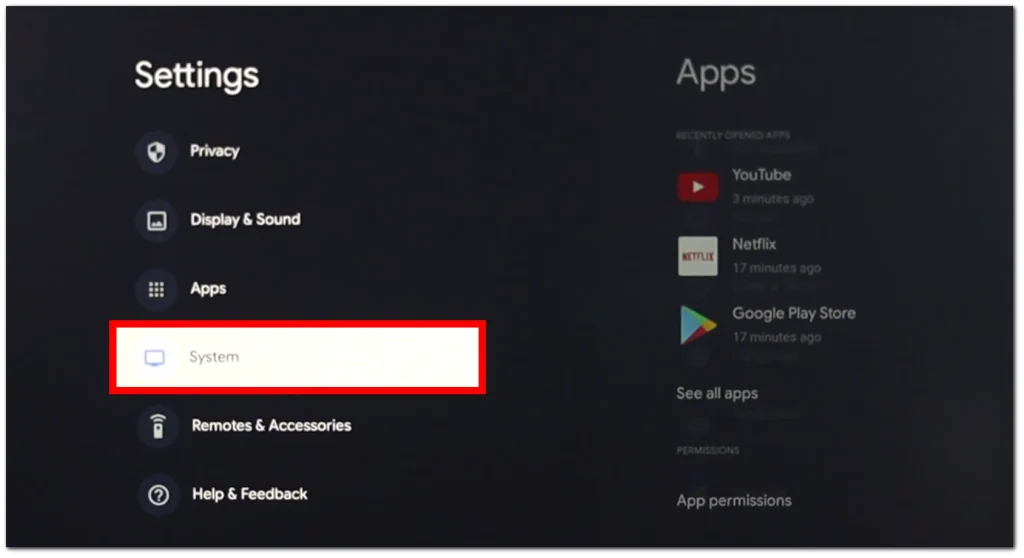
- 次に、情報に移動し、工場出荷時設定にリセットをクリックします。